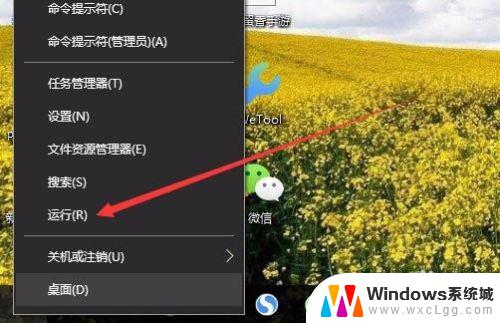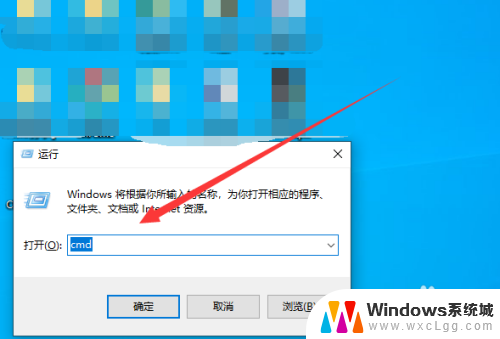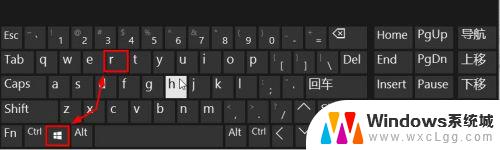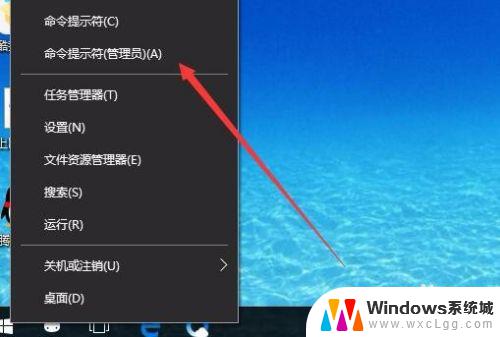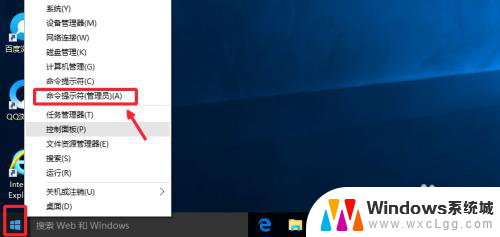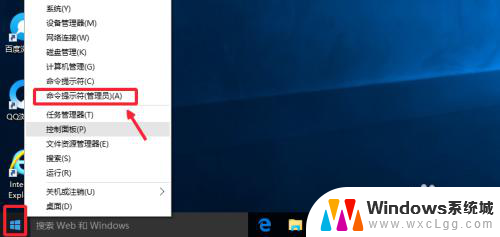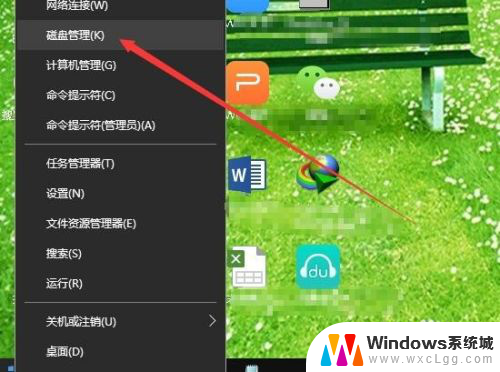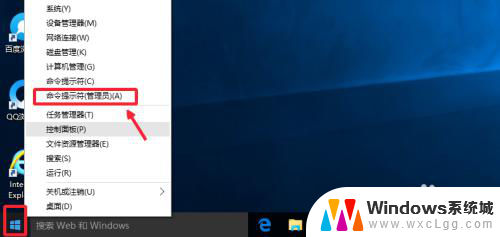win10dos命令怎么打开 win10如何开启命令提示符窗口
Win10操作系统中,要打开命令提示符窗口,可以通过多种方法实现,其中一种简单的方式是通过快捷键Win+R组合键打开运行窗口,然后在输入框中输入cmd并按下回车键即可打开命令提示符窗口。还可以通过在开始菜单中搜索cmd或者在文件资源管理器中地址栏输入cmd来打开命令提示符窗口。在Win10中,使用命令提示符窗口可以进行系统管理、文件操作等多种操作,是一个非常实用的工具。
具体方法:
1.方法1:在开始程序里找到“Dos”窗口
打开电脑,进入win10系统,点击任务栏的“开始”,如图所示

2.然后,在“开始”菜单中应用列表里。找到首字母“W”,在下面有一 个
”Windows系统”,展开,就会看到"Windows命令提示符",如图所示
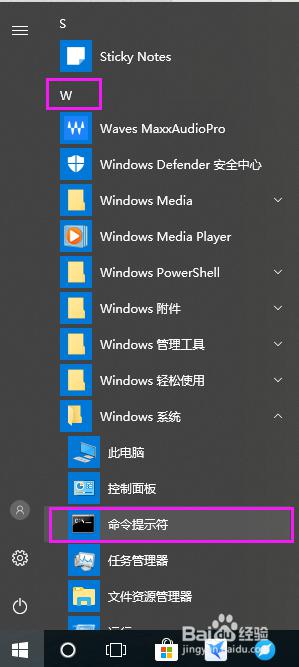
3.鼠标单击,即可打开Dos窗口,如图所示
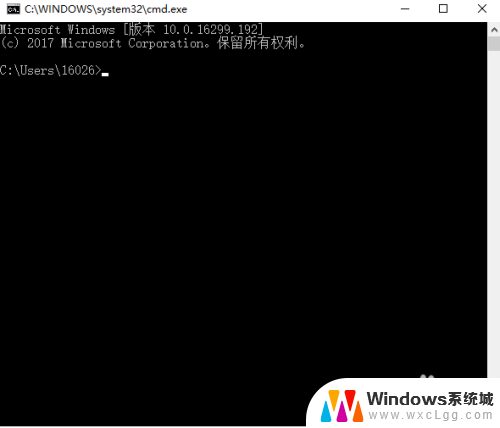
4.方法2:使用win10自带的 “Cortana”
在任务栏左侧第二个“圆圈”就是Cortana,鼠标单击,如图所示
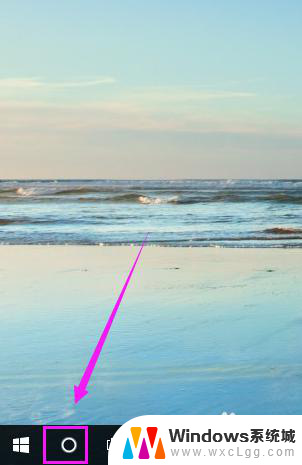
5.然后,在搜索的位置。输入”Dos“,这时就可以搜索到"命令提示符桌面应用"了,单击即可打开“Dos”窗口,如图所示
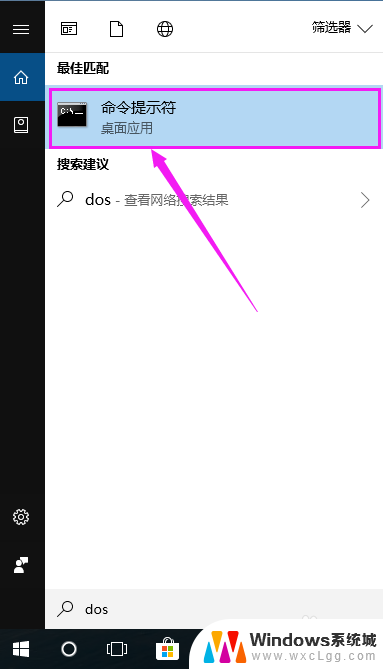
以上就是win10dos命令怎么打开的全部内容,还有不懂得用户就可以根据小编的方法来操作吧,希望能够帮助到大家。